Konversi 3DS menjadi 3D
Cara mengonversi file 3ds ke format 3d, termasuk perangkat lunak yang direkomendasikan dan panduan langkah demi langkah.
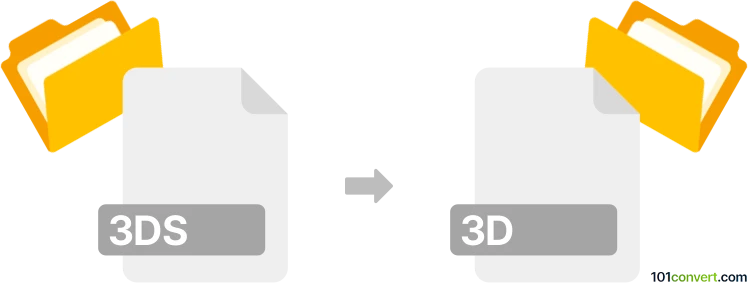
Bagaimana mengkonversi 3ds ke 3d berkas
- Lainnya
- Belum ada peringkat.
101convert.com assistant bot
16j
Memahami format file 3ds dan 3d
Format file 3ds, yang dikembangkan oleh Autodesk untuk perangkat lunak 3D Studio, adalah format file binary legacy yang digunakan untuk menyimpan model 3D, termasuk data mesh, tekstur, pencahayaan, dan animasi. Format ini dikenal luas dalam industri grafis 3D tetapi memiliki keterbatasan dalam fitur modern dan ukuran file.
Format file 3d adalah istilah yang lebih umum dan dapat merujuk pada berbagai jenis file model 3D. Namun, dalam banyak konteks, file .3d terkait dengan format file 3D Systems atau format proprietary lainnya yang digunakan dalam aplikasi tertentu. Penting untuk mengetahui perangkat lunak target yang akan menggunakan file .3d agar memastikan kompatibilitasnya.
Cara mengkonversi 3ds ke 3d
Mengonversi file 3ds ke file 3d biasanya melibatkan penggunaan perangkat lunak modeling 3D atau konversi yang mendukung kedua format tersebut. Prosesnya biasanya mencakup mengimpor file 3ds dan mengekspornya dalam format 3d yang diinginkan.
Perangkat lunak yang direkomendasikan untuk konversi
- Autodesk 3ds Max: Sebagai aplikasi asli untuk file 3ds, 3ds Max dapat mengimpor file 3ds dan mengekspor ke berbagai format 3D. Gunakan File → Import untuk membuka file 3ds Anda, kemudian File → Export dan pilih format 3d yang sesuai.
- Blender: Blender adalah alat modeling 3D gratis dan open-source yang mendukung file 3ds melalui add-on import. Setelah mengimpor, Anda dapat mengekspor ke beberapa format 3D menggunakan File → Export.
- Converter online: Situs web seperti AnyConv atau Online-Convert mungkin mendukung konversi 3ds ke 3d, tetapi selalu verifikasi bahwa format output sesuai dengan kebutuhan Anda.
Langkah-langkah konversi menggunakan Blender
- Buka Blender dan pergi ke File → Import → 3D Studio (.3ds).
- Navigasikan ke file 3ds Anda dan impor file tersebut.
- Setelah model dimuat, pergi ke File → Export dan pilih format 3d yang diinginkan (seperti OBJ, FBX, atau STL, tergantung kebutuhan Anda).
- Simpan file yang diekspor dengan ekstensi yang sesuai.
Tips untuk konversi yang berhasil
- Periksa kompatibilitas format 3d target dengan perangkat lunak yang Anda gunakan.
- Periksa model setelah konversi untuk memastikan tidak ada tekstur atau geometri yang hilang.
- Pertimbangkan menggunakan Blender karena fleksibilitas dan dukungan format yang luas.
Catatan: Catatan konversi 3ds ke 3d ini tidak lengkap, harus diverifikasi, dan mungkin mengandung ketidakakuratan. Silakan pilih di bawah ini apakah Anda merasa informasi ini bermanfaat atau tidak.